Windows 11de parlaklığı ayarlamanın 8 yolu

Windows 11 cihazındaki parlaklığın ayarlanması için pratik bilgiler. Parlaklık kısayol tuşları ve ayarlama yöntemleri hakkında detaylar.
Hem Windows 11 hem de Windows 10, tercihinize bağlı olarak bunları çeşitli dillerde kullanmanıza izin veren işletim sistemleridir. Yeni bir dil paketi eklemek ve beğendiğiniz ve anladığınız Windows görüntüleme dilini edinmek çok kolay. Ancak bazen tam tersini isteyebilirsiniz: artık ihtiyacınız olmayan bir görüntüleme dilini silin. Teorik olarak, bunu yapmak kolaydır, çünkü Ayarlar uygulaması yalnızca birkaç tıklama veya dokunuşla bir Windows görüntüleme dilini kaldırmanıza izin verir. Ancak, sistemin hatalı çalıştığı zamanlar vardır ve bir dili Windows 10 veya Windows 11'den kaldıramazsınız. Bu öğreticide size iki yolu da gösteriyoruz: Ayarlar'dan bir Windows görüntüleme dilinin nasıl silineceği ve tamamen nasıl kaldırılacağı. PowerShell'de komutları kullanan bir dil paketi :
İçindekiler
Windows 11 ve Windows 10'dan görüntüleme dillerini kaldırma hakkında bilmeniz gerekenler
Windows 11 veya Windows 10'dan bir görüntüleme dilini kaldırmanın iki yolu vardır. Birincisi, kullanıcı dostu Ayarlar uygulamasını kullanmak, ikincisi ise PowerShell veya Windows Terminal'de bazı özel komutları kullanmaktır . Bununla birlikte, benzer olsa da, her yöntem biraz farklı bir şey yapar:
1. Ayarlar kullanılarak Windows 11'den bir dil paketi nasıl kaldırılır
Windows 11 cihazınızdan bir dil paketini kaldırmak istiyorsanız, önce Ayarlar uygulamasını açmalısınız ve bunu yapmanın hızlı bir yolu klavyenizde Windows + I tuşlarına aynı anda basmaktır. Ardından, sol kenar çubuğunda Zaman ve dil'i seçin ve sağ bölmedeki Dil ve bölge üzerine tıklayın veya dokunun.

Windows 11'in Ayarlarında Dil ve bölgeye gidin
Dil ve bölge sayfasında Dil listesini kontrol edin ve kaldırmak istediğiniz dil paketini bulun. Ardından, o dilin sağ tarafındaki üç nokta düğmesine tıklayın veya dokunun.
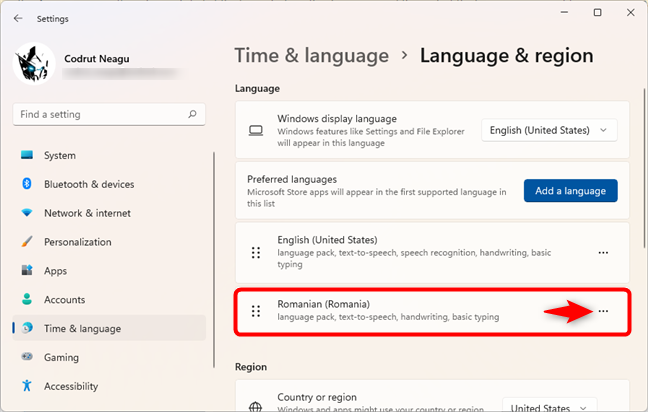
kaldırılmasını istediğiniz dilin yanındaki üç noktaya tıklayın veya dokunun
Son olarak, görüntülenen menüden Kaldır seçeneğine tıklayın veya dokunun .
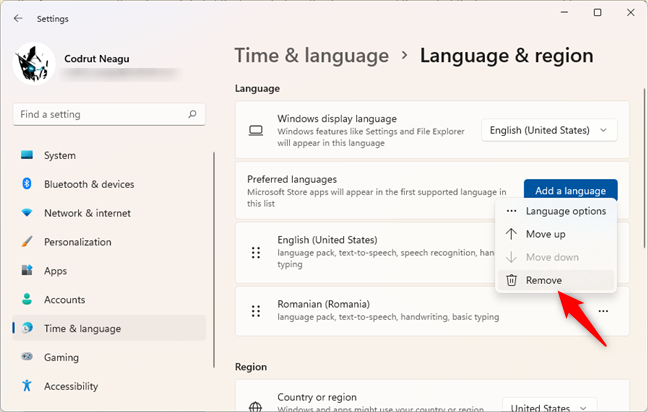
Windows 11 görüntüleme dilini Kaldırmayı Seçme
Dil paketini kaldırdığınızda, o dil kaybolur ve artık Windows görüntüleme diliniz için kullanabileceğiniz bir seçenek değildir .
İPUCU: Geri almak için, bu eğitimdeki adımları izleyerek yapabileceğiniz dil paketini yeniden eklemeniz gerekir: Windows 11'de dil nasıl değiştirilir .
2. Ayarlar kullanılarak Windows 10'dan bir dil paketi nasıl kaldırılır
Windows 10 PC'de bir dil paketini kaldırmak için Ayarlar uygulamasını açın. Bunu yapmanın hızlı bir yolu, Windows + I klavye tuşlarına basmaktır, ancak bu makalede okuyabileceğiniz başka yöntemler de vardır . Ayarlar'ı başlattıktan sonra , girmek için Zaman ve dil kategorisine tıklayın veya dokunun .
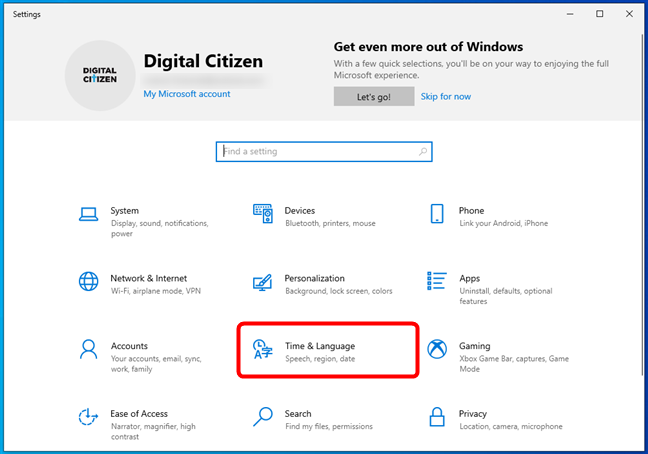
Windows 10'un Ayarlarında Zaman ve Dil'e gidin
Saat ve dil sayfasında , sol kenar çubuğundan Dil'i seçin .
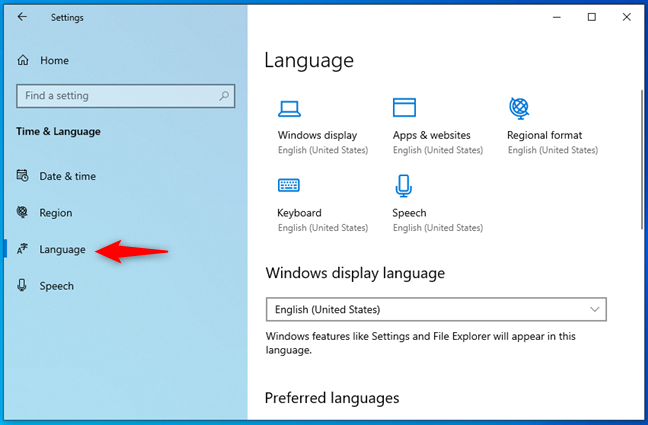
Windows 10'un Ayarlar uygulamasındaki Dil sayfası
Sağ bölmede, Tercih edilen diller bölümüne gidin. İçinde, kaldırmak istediğiniz Windows 10 dil paketini bulun ve üzerine tıklayarak veya üzerine dokunarak seçin. Ardından, o dilin sağındaki Kaldır düğmesine basın.
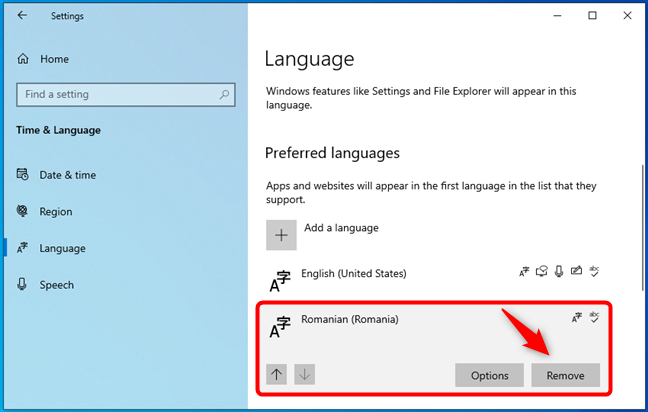
Windows 10 görüntüleme dilini kaldırma seçeneği
Kaldır 'a basar basmaz dil paketi silinir ve artık Windows görüntüleme diliniz olarak kullanılamaz .
İPUCU: Kaldırılan dil paketini geri almak veya Windows 10 PC'nize yeni bir tane yüklemek için bu eğitimdeki adımları takip edebilirsiniz: Windows 10'da dil nasıl değiştirilir: Bilmeniz gereken her şey .
3. PowerShell kullanarak görüntüleme dillerini Windows 11 veya Windows 10'dan tamamen kaldırma
Windows 11 ve Windows 10'da, belirli bir görüntüleme dilinden kurtulamazsanız, PowerShell kullanarak onu kaldırmanın daha radikal bir yolu daha vardır . İşte nasıl çalıştığı:
PowerShell'i başlatın veya Windows Terminal'i yönetici olarak başlatın ve içinde bir PowerShell sekmesi açın . Ardından, bilgisayarınızda yüklü olan Windows dil paketlerinin listesini almak için aşağıdaki komutu çalıştırın:
Get-WinUserLanguageList
Bilgisayarınızda yüklü olan Windows dil paketleri listesine bakın ve kaldırmak istediğiniz görüntüleme dilinin LanguageTag'ini not edin. Örneğin, aşağıdaki ekran görüntüsünde görebileceğiniz gibi , Rumence görüntüleme dilini kaldırmak istedik ve LanguageTag'i ro-RO'dur .
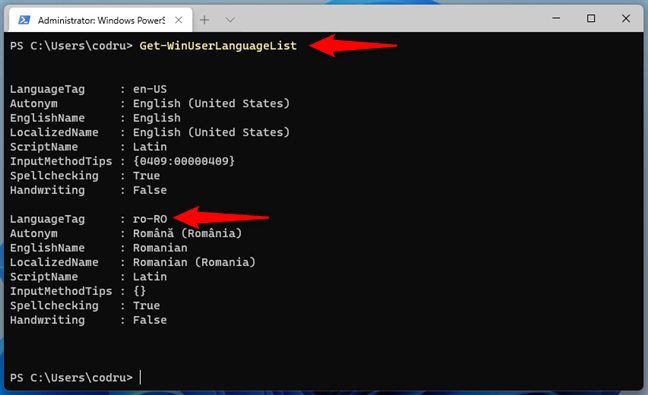
Yüklü dil paketlerinin listesini almak için PowerShell'i kullanma
Kurtulmak istediğiniz Windows görüntüleme dilinin LanguageTag'ini öğrendikten sonra , aşağıdaki komutları birer birer yazın (veya kopyala/yapıştır ) ve yürütün:
$Languages= Get-WinUserLanguageList
$LanguageToUninstall = $Languages | where LanguageTag -eq "YourLanguageTag"
$Languages.Remove($LanguageToUninstall)
Set-WinUserLanguageList $Languages -Force
YourLanguageTag'i , ilk komutu çalıştırdığınızda not ettiğiniz, kaldırmak istediğiniz Windows görüntüleme dilinin dil etiketiyle değiştirdiğinizden emin olun . Örneğimizde, Rumence Windows görüntüleme dilini kaldırmak istediğimiz için YourLanguageTag'i ro-RO ile değiştirdik, şöyle : $LanguageToUninstall = $Languages | nerede LanguageTag -eq "ro-RO."
Windows dil paketini kaldıran komutlar
Bu komutları çalıştırdıktan sonra, işletim sistemi belirttiğiniz Windows görüntüleme dilini hemen siler.
İstediğiniz Windows görüntüleme dilini kaldırmayı başardınız mı?
Gördüğünüz gibi, Windows 11 ve Windows 10'dan görüntüleme dillerini kaldırmanın kolay ve kapsamlı bir yolu var. İlki çalışmazsa, PowerShell komutları işi yapmalıdır. Bu kılavuzun, dil paketlerini kaldırmayla ilgili sorunları çözmenize yardımcı olduğunu umuyoruz. Herhangi bir sorunuz veya yorumunuz varsa, aşağıdaki yorumda bize bildirmekten çekinmeyin.
Windows 11 cihazındaki parlaklığın ayarlanması için pratik bilgiler. Parlaklık kısayol tuşları ve ayarlama yöntemleri hakkında detaylar.
Windows 10 ve Windows 11
Windows 10
Eğer Samsung telefonunuzda Galaxy AI özelliğini artık kullanmanıza gerek kalmadıysa çok basit bir işlemle kapatabilirsiniz. İşte Samsung telefonlarda Galaxy AI'yı kapatma talimatları.
Instagram'da herhangi bir AI karakteri kullanmanıza gerek yoksa, onu da hızlıca silebilirsiniz. İşte Instagram'da yapay zeka karakterlerini kaldırma rehberi.
Excel'de delta sembolü, Excel'de üçgen sembolü olarak da bilinir, istatistiksel veri tablolarında, artan veya azalan sayıları veya kullanıcının isteğine göre herhangi bir veriyi ifade etmek için çok kullanılır.
Kullanıcılar, tüm sayfaların görüntülendiği bir Google E-Tablolar dosyasını paylaşmanın yanı sıra, bir Google E-Tablolar veri alanını paylaşmayı veya Google E-Tablolar'da bir sayfayı paylaşmayı seçebilirler.
Kullanıcılar ayrıca istedikleri zaman hem mobil hem de bilgisayar sürümlerinde ChatGPT hafızasını kapatmayı özelleştirebiliyorlar. ChatGPT depolamayı devre dışı bırakma talimatlarını aşağıda bulabilirsiniz.
Varsayılan olarak Windows Update güncellemeleri otomatik olarak kontrol eder ve ayrıca son güncellemenin ne zaman olduğunu da görebilirsiniz. Windows'un en son ne zaman güncellendiğini nasıl göreceğinize dair talimatlar aşağıdadır.
Temel olarak iPhone'da eSIM silme işlemini de takip etmemiz oldukça basit. İşte iPhone'da eSIM'i kaldırma talimatları.
iPhone'da Live Photos'u video olarak kaydetmenin yanı sıra, kullanıcılar iPhone'da Live Photos'u Boomerang'a çok basit bir şekilde dönüştürebilirler.
Birçok uygulama, FaceTime görüşmesi yaptığınızda otomatik olarak SharePlay özelliğini etkinleştiriyor; bu da yanlışlıkla yanlış bir düğmeye basmanıza ve yaptığınız görüntülü görüşmeyi mahvetmenize neden olabilir.
Tıkla Yap'ı etkinleştirdiğinizde, özellik çalışır ve tıkladığınız metni veya resmi anlar ve ardından ilgili bağlamsal eylemleri sağlamak için yargılarda bulunur.
Klavye arka ışığını açmak, klavyenin parlamasını sağlayarak, düşük ışık koşullarında çalışırken kullanışlı olabilir veya oyun köşenizin daha havalı görünmesini sağlayabilir. Dizüstü bilgisayar klavye ışıklarını açmanın 4 farklı yolunu aşağıdan seçebilirsiniz.
Windows 10'da Güvenli Mod'a girmenin birçok yolu vardır, Windows'a giremiyorsanız ve giremiyorsanız. Bilgisayarınızı başlatırken Windows 10 Güvenli Mod'a girmek için lütfen WebTech360'ın aşağıdaki makalesine bakın.
Grok AI, kişisel fotoğrafları yeni stillere dönüştürecek şekilde AI fotoğraf üretecini genişletti; örneğin ünlü animasyon filmleriyle Studio Ghibli tarzı fotoğraflar yaratıldı.
Google One AI Premium, kullanıcıların kaydolup Gemini Advanced asistanı gibi birçok yükseltilmiş özelliği deneyimlemeleri için 1 aylık ücretsiz deneme süresi sunuyor.
Apple, iOS 18.4 sürümünden itibaren kullanıcıların Safari'de son aramaların gösterilip gösterilmeyeceğine karar vermelerine olanak tanıyor.
















